现在以及有很多用户在使用windows10系统了,在windows10系统中有很多的设置方面有了很大的改变,也增加了很多的功能,有很多用户在使用win10的时候想要通过电脑开启个人热点,但是不知道怎么开启。今天小编就给大家介绍下在windows10系统中开启个人热点的方法,希望能够帮助到大家。
>>>windows10系统使用教程大全<<<

1、点击左下角开始菜单,选项【设置】选项,点击进入
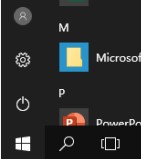
2、在【设置】界面中选择【网络和Internet】选项
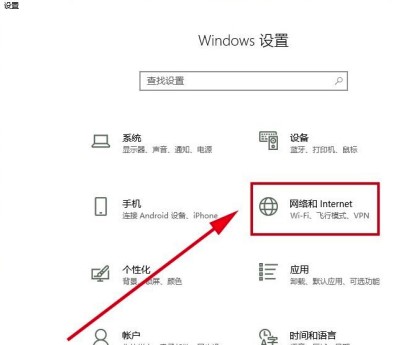
3、在【网络和Internet】界面左侧找到【移动网络】选项
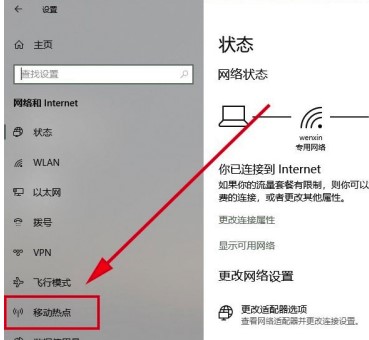
4、选择【移动网络】选项后,在右侧的【与其他设备共享我的Internet连接】下方的开关就是来开启或关闭个人热点的
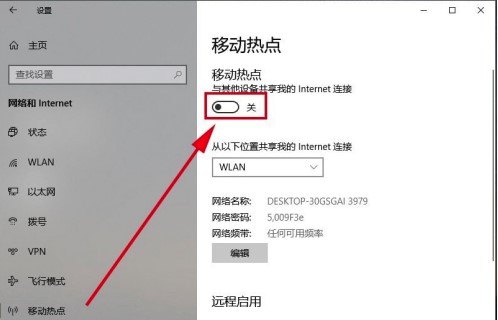
5、在下方就是显示个人热点的名称或者密码,如果要重新设置可以点击下方的【编辑】选项
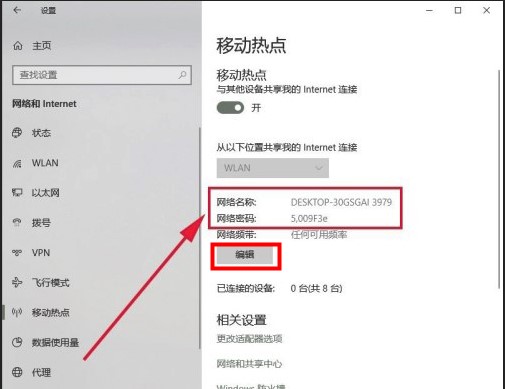
 24小时气温预报软件有哪些
24小时气温预报软件有哪些
2024-11-09
 《抖音》迪士尼米奇米妮鼠年新春壁纸
《抖音》迪士尼米奇米妮鼠年新春壁纸
2024-11-09
 《抖音》你品你细品表情包
《抖音》你品你细品表情包
2024-11-07
 火神山医院介绍
火神山医院介绍
2024-11-07
 《抖音》在吗出来玩表情包
《抖音》在吗出来玩表情包
2024-11-07
 《抖音》分身延迟特效怎么玩
《抖音》分身延迟特效怎么玩
2024-11-07